
విషయము
- దశల్లో
- పార్ట్ 1 లైనక్స్ ఆర్చర్ నుండి కంప్యూటర్ను పున art ప్రారంభించండి
- పార్ట్ 2 ఆర్చ్ లైనక్స్ క్రింద విభజనలను సృష్టిస్తోంది
- పార్ట్ 3 ఆర్చ్ లైనక్స్ ఇన్స్టాల్ చేస్తోంది
అనేక కారణాల వల్ల, మీరు మీ కంప్యూటర్లోని ఆపరేటింగ్ సిస్టమ్ను ఆర్చ్ లైనక్స్తో భర్తీ చేయాలనుకోవచ్చు, ఇది లైనక్స్ యొక్క అధునాతన వెర్షన్. ఆర్చ్ లైనక్స్ విండోస్ పిసి మరియు మాక్ రెండింటిలోనూ ఇన్స్టాల్ చేస్తుంది.
దశల్లో
పార్ట్ 1 లైనక్స్ ఆర్చర్ నుండి కంప్యూటర్ను పున art ప్రారంభించండి
-
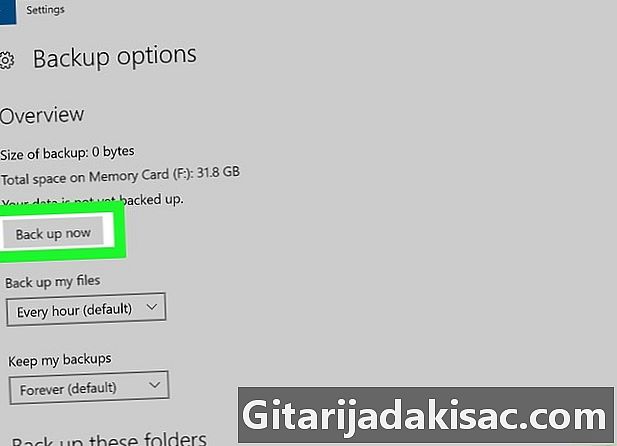
మీ హార్డ్ డ్రైవ్ డేటాను బ్యాకప్ చేయండి. ఉదాహరణకు, వాటిని బాహ్య హార్డ్ డ్రైవ్లో సేవ్ చేయండి. క్రొత్త ఆపరేటింగ్ సిస్టమ్ను ఇన్స్టాల్ చేయడానికి హార్డ్ డ్రైవ్లోని విషయాలు పూర్తిగా తొలగించబడతాయి కాబట్టి, మీరు కలిగి ఉన్నదాన్ని, కనీసం అవసరమైన వాటిని అయినా సేవ్ చేయాలి. -

ISO ఇన్స్టాలేషన్ చిత్రాన్ని డౌన్లోడ్ చేయండి. ఆర్చ్ లైనక్స్ను ISO ఫార్మాట్ ఇమేజ్గా డౌన్లోడ్ చేసుకోవచ్చు, అది ఖాళీ DVD కి బర్న్ అవుతుంది. ఈ చిత్రం నుండి కొత్త ఆపరేటింగ్ సిస్టమ్ వ్యవస్థాపించబడుతుంది. ఈ చిత్రాన్ని డౌన్లోడ్ చేయడానికి:- మీ హార్డ్ డిస్క్లో బిట్టొరెంట్ లేదా యుటొరెంట్ ప్రోగ్రామ్ ఉందని నిర్ధారించుకోండి,
- మీ బ్రౌజర్లో, దీనికి వెళ్లండి: http://archlinux.de-labrusse.fr/iso/2017.12.01/, (MODIFY)
- నీలిరంగు లింక్పై క్లిక్ చేయండి archlinux-2017.12.01-x86_64.iso.torrent (నాల్గవ స్థానం)
- ఈ టొరెంట్ ఫైల్ను తెరవండి బిట్టొరెంట్ లేదా uTorrent,
- ఈ టోర్ లైనక్స్ ఆర్చ్ ఫైల్ డౌన్లోడ్ కావడానికి ఓపికగా వేచి ఉండండి.
-

ISO చిత్రాన్ని ఖాళీ DVD లో బర్న్ చేయండి. మీ హార్డ్డ్రైవ్లో లైనక్స్ ఇన్స్టాల్ చేయబడినందున, మీరు ఇప్పుడు మీ డివిడి డ్రైవ్ను ఉపయోగించి ఖాళీ డివిడికి బర్న్ చేయాలి. బర్నింగ్ పూర్తయింది, DVD ని డ్రైవ్లో ఉంచండి.- మీ కంప్యూటర్లో DVD రచయిత / రచయిత లేకపోతే, మీరు బాహ్యమైనదాన్ని తిరిగి పొందాలి (లేదా ఒకదాన్ని కొనండి) మరియు దానిని మీ కంప్యూటర్కు USB కేబుల్తో కనెక్ట్ చేయాలి.
-
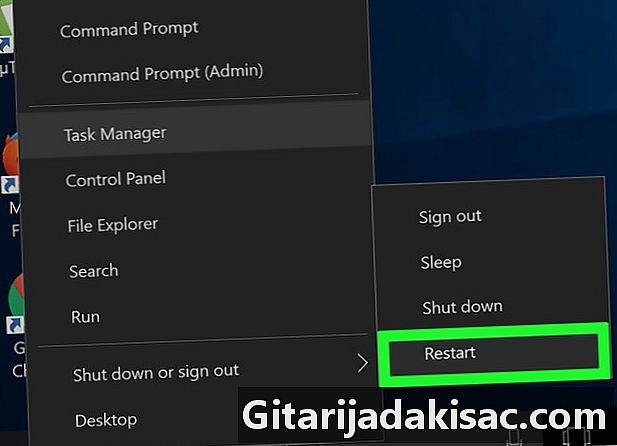
మీ కంప్యూటర్ను పున art ప్రారంభించండి. క్లిక్ చేయండి ప్రారంభం (
) అప్పుడు న / ఆఫ్
. మెనులో, క్లిక్ చేయండి పునఃప్రారంభమైన.- Mac లో, మెనుపై క్లిక్ చేయండి ఆపిల్ (

) అప్పుడు సిస్టమ్ ప్రాధాన్యతలు ... క్లిక్ చేయండి ప్రారంభ డిస్క్, బాహ్య డిస్క్ చిహ్నాన్ని క్లిక్ చేసి, ఆపై క్లిక్ చేయడం ద్వారా పున art ప్రారంభించండి పునఃప్రారంభించు ... ప్రదర్శనలో, బటన్పై క్లిక్ చేయండి పునఃప్రారంభమైన.
- Mac లో, మెనుపై క్లిక్ చేయండి ఆపిల్ (
-

ప్రారంభంలో, ఒక నిర్దిష్ట కీని నొక్కండి. ఇటీవలి కంప్యూటర్లలో, ఇది కీలకం F12. ప్రారంభంలో నొక్కినప్పుడు, ఇది బూట్ పరికర మెనుని సక్రియం చేయడానికి మిమ్మల్ని అనుమతిస్తుంది. మీకు నిర్దిష్ట కీ లేకపోతే, ఒక నిర్దిష్ట కీని నొక్కి ఉంచేటప్పుడు కంప్యూటర్ను పున art ప్రారంభించడం ద్వారా BIOS సెట్టింగులను యాక్సెస్ చేయండి (F1, F2 లేదా F10) లేదా నొక్కడం తొలగించు).- మీరు Mac లో ఉంటే, తదుపరి దశకు వెళ్లండి.
-
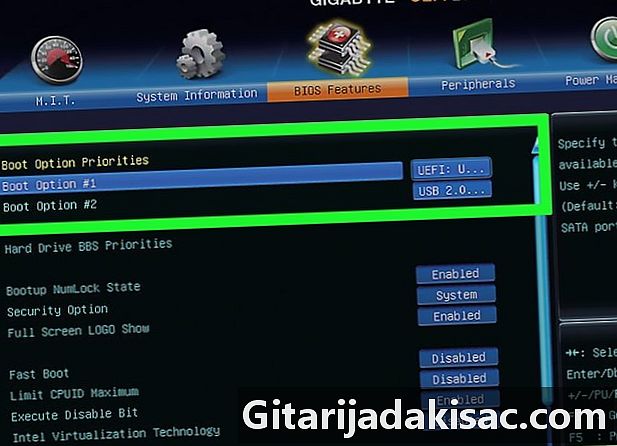
మీ పరికరాన్ని బూట్ పరికరంగా మార్చండి. దీనిని "ప్రాధమిక" అని పిలుస్తారు. మీ ప్లేయర్ను (ఉదాహరణకు, డివిడి ప్లేయర్) ప్రాధమిక పరికరంగా మార్చండి, ఇందులో లైనక్స్ ఆర్చ్ డివిడి ఉంది. ఇది చేయుటకు, రీడర్ పేరుపై క్లిక్ చేసి, ఆపై + అతను జాబితాలో అగ్రస్థానంలో ఉండే వరకు.- మీరు Mac లో ఉంటే, తదుపరి దశకు వెళ్లండి.
- కొన్ని PC లలో మీరు టాబ్ తెరవాలి ఆధునిక లేదా అనే భాగాన్ని కనుగొనండి ప్రారంభ ఎంపికలు.
-

క్రొత్త బూట్ కోసం సెట్టింగులను సేవ్ చేయండి. క్రొత్త సెట్టింగులను సేవ్ చేయడానికి మరియు ప్రారంభ ఎంపికల విండో నుండి నిష్క్రమించడానికి మీరు క్లిక్ చేసే కీని మీరు స్క్రీన్ దిగువన చూడాలి. మీ కంప్యూటర్ కొత్త ఒప్పందం ప్రకారం పున art ప్రారంభించాలి.- మీరు Mac లో ఉంటే, తదుపరి దశకు వెళ్లండి.
-

క్లిక్ చేయండి బూట్ ఆర్చ్ లైనక్స్ (పునఃప్రారంభమైన). అప్పుడు కీతో నిర్ధారించండి ఎంట్రీ. అలా చేస్తే, మీరు లైనక్స్ ఆర్చ్ ఇన్స్టాలర్ను నడుపుతారు మరియు మీ హార్డ్ డిస్క్లో విభజనలను సృష్టించాలనుకుంటున్నారా అని ఏదో ఒక సమయంలో అడుగుతారు.
పార్ట్ 2 ఆర్చ్ లైనక్స్ క్రింద విభజనలను సృష్టిస్తోంది
-

ఉన్న మీడియాను తనిఖీ చేయండి. మీకు కనీసం రెండు ఉండాలి: మీ కంప్యూటర్ యొక్క హార్డ్ డిస్క్, మరియు Linux dArch ఇన్స్టాలేషన్ మీడియా, అంటే DVD.- రకం fdisk -l, ఆపై నిర్ధారించండి ఎంట్రీ.
- తెరపై, మీ హార్డ్ డిస్క్ పేరును కనుగొనండి. సాధారణంగా, పేరు "/ dev / sda" లాంటిది మరియు మీరు దానిని ఒక టాపిక్ యొక్క కుడి వైపున చూస్తారు డిస్క్.
-

స్కోరు పేజీ కనిపించేలా చేయండి. రకం cfdisk ప్రత్యామ్నాయం nom_du_support మీ హార్డ్ డ్రైవ్ పేరుతో, ఆపై ధృవీకరించండి ఎంట్రీ. అప్పుడు ఎంచుకోండి DOS, ఆపై మళ్ళీ ధృవీకరించండి ఎంట్రీ.- కాబట్టి, మీ మద్దతును "/ dev / sda" అని పిలిస్తే, మీరు టైప్ చేయాలి cfdisk / dev / sda కమాండ్ లైన్ లో.
-

హార్డ్ డిస్క్ యొక్క కంటెంట్లను తొలగించండి. స్క్రీన్ మధ్యలో స్కోరును ఎంచుకోండి, క్లిక్ చేయండి తొలగించు (తొలగిస్తాయి), ఆపై నొక్కండి ఎంట్రీ. తెరపై ప్రదర్శించబడే ఇతర విభజన కోసం ఆపరేషన్ పునరావృతం చేయండి. చివరికి, మీరు చెప్పే ఒకే పంక్తితో ముగించాలి: ప్రి / లాగ్ ఫ్రీ స్పేస్ (ఖాళీ స్థలం). -

మార్పిడి విభజన (విభజన) సృష్టించండి స్వాప్). ఈ విభజన ఆర్చ్ లైనక్స్ కొరకు RAM గా పనిచేస్తుంది.- ఎంచుకోండి న్యూ (కొత్త), ఆపై నిర్ధారించండి ఎంట్రీ.
- ఎంచుకోండి ప్రాథమిక (ప్రాధమిక), ఆపై నిర్ధారించండి ఎంట్రీ.
- అనేక మెగాబైట్లను నమోదు చేయండి (ఉదాహరణకు, గిగాబైట్ కోసం 1,024), ఆపై ధృవీకరించండి ఎంట్రీ. సాధారణంగా, ఈ ర్యామ్ యొక్క పరిమాణం కంప్యూటర్ కంటే 2 లేదా 3 రెట్లు నిర్ణయించబడుతుంది. ఈ విధంగా, మీకు నాలుగు గిగాబైట్ల ర్యామ్ ఉంటే, మీరు విభజన విభజన 8,192 లేదా 12,288 మెగాబైట్లకు కేటాయిస్తారు.
- ఎంచుకోండి ఎండ్ (ముగింపు), ఆపై నిర్ధారించండి ఎంట్రీ.
-

మీ హార్డ్ డిస్క్ యొక్క ప్రధాన విభజనను సృష్టించండి. ఈ విభజనలోనే ఆపరేటింగ్ సిస్టమ్ ఆర్చ్ లైనక్స్, అలాగే వివిధ ఫైల్స్ వ్యవస్థాపించబడతాయి. దీని కోసం:- విభజన నిర్ధారించుకోండి ప్రి / లాగ్ ఫ్రీ స్పేస్ ఎంచుకోబడింది,
- ఎంచుకోండి న్యూ (కొత్త), ఆపై నిర్ధారించండి ఎంట్రీ,
- ఎంచుకోండి ప్రాథమిక (ప్రాధమిక), ఆపై నిర్ధారించండి ఎంట్రీ,
- ప్రస్తావన క్రింద ఉన్న సంఖ్యను తనిఖీ చేయండి పరిమాణం (MB లో) (MB లో పరిమాణం) కోరుకున్నది,
- పత్రికా ఎంట్రీ,
- ప్రాధమిక విభజనను మళ్ళీ ఎంచుకోండి,
- ఎంచుకోండి బూటబుల్ (పునఃప్రారంభమైన), ఆపై నిర్ధారించండి ఎంట్రీ.
-

మార్పిడి విభజనను సెట్ చేయండి. ఆమె మీ సిస్టమ్ యొక్క మెమరీ పాత్రను పోషిస్తుంది.- మార్పిడి విభజనను ఎంచుకోండి.
- ఎంచుకోండి రకం, ఆపై నిర్ధారించండి ఎంట్రీ.
- రకం 82, ఆపై నిర్ధారించండి ఎంట్రీ.
- మార్పిడి విభజన ఎంచుకున్నప్పుడు, ఎంచుకోండి వ్రాయండి (వ్రాయడం), ఆపై నిర్ధారించండి ఎంట్రీ.
- రకం అవును (అవును), ఆపై నిర్ధారించండి ఎంట్రీ.
-

మీ విభజనల పేర్లను వ్రాసుకోండి. స్క్రీన్ యొక్క ఎడమవైపు కాలమ్లో మీరు మీ విభజనల పేర్లను చూడాలి. మా ఉదాహరణలో, మీరు విడి విభజన కోసం "sda1" మరియు ప్రాధమిక విభజన కోసం "sda2" కలిగి ఉండాలి. ఈ పేర్లను వ్రాసుకోండి, మీకు అవి అవసరం. -

నిష్క్రమణ cfdisk. దీని కోసం, ఎంచుకోండి క్విట్ (సెలవు), ఆపై నిర్ధారించండి ఎంట్రీ. -

ప్రాధమిక విభజనను ఫార్మాట్ చేయండి. అందువలన, దీనిని ఆపరేటింగ్ సిస్టమ్ ఉపయోగించవచ్చు. రకం mkfs.ext4 / dev /, ఆపై నిర్ధారించండి ఎంట్రీ.- మీ విభజనను "sda2" అని పిలిస్తే, మీరు ప్రవేశిస్తారు mkfs.ext4 / dev / sda2.
-

మీ స్కోర్ను పెంచండి. రకం మౌంట్ / dev / / mnt, ఆపై నిర్ధారించండి ఎంట్రీ. ఈ విధంగా మౌంట్ చేయబడి, విభజనను ఆర్చ్ లైనక్స్ ఉపయోగించవచ్చు. -
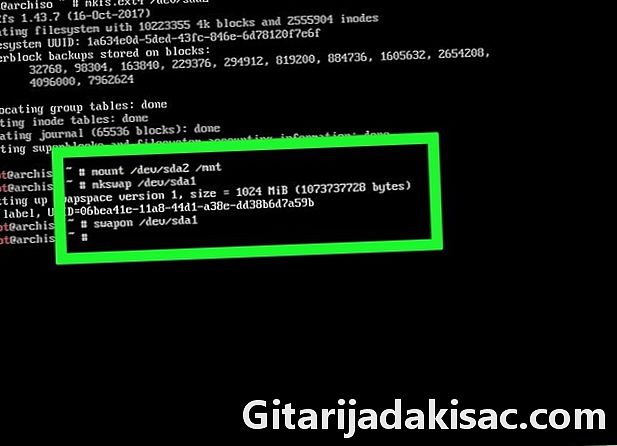
ఎక్స్ఛేంజ్ విభజనలో ఎక్స్ఛేంజ్ ఫైల్ను ఉంచండి. రకం mkswap / dev /, ఆపై నిర్ధారించండి ఎంట్రీ. అప్పుడు టైప్ చేయండి swapon / dev / sda1, ఆపై కీతో మళ్ళీ ధృవీకరించండి ఎంట్రీ. మీరు పూర్తి చేసినప్పుడు, మీరు Linux Arch యొక్క సంస్థాపనతో కొనసాగవచ్చు.- మీరు మీ మార్పిడి విభజనను "sda1" అని పిలిస్తే, మీరు టైప్ చేస్తారు mkswap / dev / sda1మరియు swapon / dev / sda1.
పార్ట్ 3 ఆర్చ్ లైనక్స్ ఇన్స్టాల్ చేస్తోంది
-

వైర్లెస్ కనెక్షన్ను సెట్ చేయండి. మీ కంప్యూటర్ ఈథర్నెట్ కేబుల్తో రౌటర్లోకి ప్లగ్ చేయబడితే, మీరు తదుపరి దశకు వెళ్లవచ్చు. వైర్లెస్ కనెక్షన్కు వైర్డ్ కనెక్షన్ (ఈథర్నెట్) అయితే మంచిది.- మీ నెట్వర్క్ అడాప్టర్ యొక్క ఇంటర్ఫేస్కు పేరు ఇవ్వడానికి, టైప్ చేయండి ip లింక్, ఆపై నిర్ధారించండి ఎంట్రీ.
- మీకు అవసరమైన ప్రోగ్రామ్ను ఇన్స్టాల్ చేయడానికి, టైప్ చేయండి pacman -S iw wpa_supplicant, ఆపై నిర్ధారించండి ఎంట్రీ.
- వైఫై మెనుని ఇన్స్టాల్ చేయడానికి, టైప్ చేయండి pacman -S డైలాగ్, ఆపై నిర్ధారించండి ఎంట్రీ.
- ఇప్పటికే ఉన్న నెట్వర్క్లకు స్వయంచాలకంగా కనెక్ట్ అవ్వడానికి మిమ్మల్ని అనుమతించే ప్రోగ్రామ్ను ఇన్స్టాల్ చేయడానికి, టైప్ చేయండి pacman -S wpa_actiond, ఆపై నిర్ధారించండి ఎంట్రీ.
- మీ వైర్లెస్ అడాప్టర్ కోసం ఆటోమేటిక్ కనెక్షన్ సేవను ప్రారంభించడానికి, టైప్ చేయండి systemctl netctl-auto enable ని ప్రారంభిస్తుందిnom_de_linterfaceటిక్కెట్లు ·.
- తదుపరిసారి మీరు పున art ప్రారంభించినప్పుడు, టైప్ చేయండి వైఫై మెను nom_de_linterface మీ వైర్లెస్ అడాప్టర్ యొక్క మెనుని యాక్సెస్ చేయడానికి. ఈ కనెక్షన్ స్థాపించబడిన తర్వాత, మీరు ఇకపై దాని గురించి ఆందోళన చెందాల్సిన అవసరం లేదు: కింది కనెక్షన్లు స్వయంచాలకంగా చేయబడతాయి. దీన్ని వెంటనే చేయవద్దు, లేకపోతే మీరు నెట్వర్క్కు ప్రాప్యతను కోల్పోతారు.
-

ప్రాథమిక వ్యవస్థను వ్యవస్థాపించండి. రకం pacstrap / mnt బేస్ బేస్-డెవెల్, ఆపై నిర్ధారించండి ఎంట్రీ. సిస్టమ్ మీ కంప్యూటర్లో ఇన్స్టాల్ చేయబడుతుంది.- ఈ ఆపరేషన్ సాధారణంగా 5 మరియు 30 నిమిషాల మధ్య పడుతుంది, ప్రతిదీ మీ ఇంటర్నెట్ కనెక్షన్పై ఆధారపడి ఉంటుంది.
-

ప్రాప్యతను తెరవండి chroot. రకం arch-chroot / mnt, ఆపై నిర్ధారించండి ఎంట్రీ. పాస్వర్డ్తో సహా నిర్వాహక డైరెక్టరీలో మీకు కావలసినదాన్ని అక్కడ మార్చవచ్చు. -

పాస్వర్డ్ను సృష్టించండి. నిర్వాహక ఖాతాకు ("రూట్") లాగిన్ అవ్వడానికి మీరు ఉపయోగించే పాస్వర్డ్ ఇది. దీని కోసం:- రకం passwd, ఆపై నిర్ధారించండి ఎంట్రీ,
- పాస్వర్డ్ టైప్ చేసి, నిర్ధారించండి ఎంట్రీ,
- మీ పాస్వర్డ్ను మళ్లీ టైప్ చేసి, ధృవీకరించండి ఎంట్రీ.
-
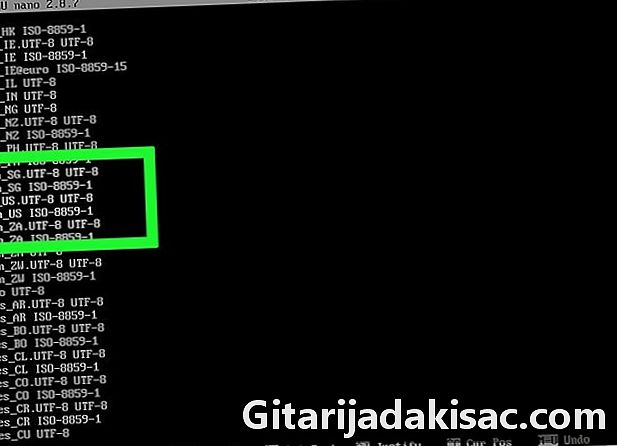
పంపిణీ యొక్క భాషను మార్చండి. దీని కోసం:- రకం nano /etc/locale.gen, ఆపై నిర్ధారించండి ఎంట్రీ,
- మీకు కావలసిన భాషను ఎంచుకోవడానికి క్రిందికి స్క్రోల్ చేయండి,
- గుర్తు మధ్య ఉన్న అక్షరాన్ని ఎంచుకోండి # మరియు మీ భాషను పేర్కొనండి, ఆపై కీని నొక్కడం ద్వారా దాన్ని తొలగించండి Supp.,
- చిహ్నాన్ని తొలగించండి # ఇది మీ భాష యొక్క ప్రస్తావన ముందు ఉంది (వాస్తవానికి కలిగి ఉన్న అన్ని పంక్తుల ముందు en_US),
- పత్రికా నియంత్రణ+O (విండోస్) లేదా ఆర్డర్+O (Mac), ఆపై ధృవీకరించండి ఎంట్రీ,
- ఫైల్ నుండి బయటపడండి స్థానిక చేయడం ద్వారా నియంత్రణ+X (విండోస్) లేదా ఆదేశం+X (Mac)
- క్రొత్త భాషను సేవ్ చేయడానికి, టైప్ చేయండి లొకేల్ తరం, ఆపై నిర్ధారించండి ఎంట్రీ.
-

సమయ క్షేత్రాన్ని ఎంచుకోండి. దీని కోసం:- రకం cd usr / share / zoneinfo, ఆపై నిర్ధారించండి ఎంట్రీ,
- రకం ls, ఆపై నిర్ధారించండి ఎంట్రీ,
- మీ దేశం లేదా ఖండం కనుగొనండి, టైప్ చేయండి cd usr / share / zoneinfo /ఖండంలోని/దేశంలో (ఫ్రాన్స్ కోసం, మీరు స్థానంలో ఉంచుతారు ఖండంలోని/దేశంలో, ఐరోపా / పారిస్), ఆపై నిర్ధారించండి ఎంట్రీ,
- మళ్ళీ టైప్ చేయండి ls, ఆపై నిర్ధారించండి ఎంట్రీ,
- మీ సమయ క్షేత్రాన్ని కనుగొనండి, టైప్ చేయండి ln -s / usr / share / zoneinfo /ఖండంలోని/దేశంలో / Etc / స్థానికసమయం, ఆపై నిర్ధారించండి ఎంట్రీ.
-

మీ కంప్యూటర్కు హోస్ట్ పేరు ఇవ్వండి. దీన్ని చేయడానికి, టైప్ చేయండి echo పేరు > / etc / hostname, ఆపై నిర్ధారించండి ఎంట్రీ.- మీరు మీ కంప్యూటర్ను "పాండా" అని పిలవాలనుకుంటే, మీరు టైప్ చేయాలి echo Panda> / etc / hostname.
-

GRUB స్టార్టర్ లోడర్ను డౌన్లోడ్ చేయండి. ఇది ఆర్క్ లైనక్స్ను సులభంగా ఇన్స్టాల్ చేయడానికి అనుమతించే ప్రోగ్రామ్. దీని కోసం:- రకం pacman -S grub-bios, ఆపై నిర్ధారించండి ఎంట్రీ,
- రకం అక్కడ, ఆపై నిర్ధారించండి ఎంట్రీ,
- GRUB డౌన్లోడ్ ముగింపు కోసం నిశ్శబ్దంగా వేచి ఉండండి.
-

GRUB ని ఇన్స్టాల్ చేయండి. ఈ బూట్ లోడర్ తప్పనిసరిగా హార్డ్ డిస్క్లో ఇన్స్టాల్ చేయబడాలి (దీనిని మనం "sda" అని పిలుస్తాము), విభజనలో కాదు ("sda1"). GRUB ని వ్యవస్థాపించడానికి:- రకం grub-install / dev /diskname (ఉదాహరణకు, grub-install / dev / sda, ఆపై నిర్ధారించండి ఎంట్రీ.
-

ఫైల్ను సృష్టించండి init. ఇది మీ కంప్యూటర్ యొక్క హార్డ్వేర్ భాగం గురించి సమాచారాన్ని కలిగి ఉన్న కాన్ఫిగరేషన్ ఫైల్, దీనిని దాని ఇన్స్టాలేషన్ కోసం Linux ఉపయోగిస్తుంది. దీన్ని చేయడానికి, టైప్ చేయండి mkinitcpio -p linux, ఆపై నిర్ధారించండి ఎంట్రీ. -

GRUB కోసం కాన్ఫిగరేషన్ ఫైల్ను సృష్టించండి. దీన్ని చేయడానికి, టైప్ చేయండి grub-mkconfig -o /boot/grub/grub.cfg, ఆపై నిర్ధారించండి ఎంట్రీ. -

ఫైల్ను సృష్టించండి fstab. రకం genfstab / mnt >> / mnt / etc / fstab, ఆపై నిర్ధారించండి ఎంట్రీ. ఈ ఫైల్ మీ విభజనలోని విభిన్న ఫైల్ సిస్టమ్లను గుర్తించడానికి ఆర్చ్ లైనక్స్ను అనుమతిస్తుంది. -

మీ కంప్యూటర్ను పున art ప్రారంభించండి. రకం umount / mnt, తో ధృవీకరించండి ఎంట్రీ, రకం రీబూట్ (పునఃప్రారంభమైన), నొక్కండిఎంట్రీ, సంస్థాపనా DVD ని తీసివేసి, ఈసారి ఆర్చ్ లైనక్స్ క్రింద పున art ప్రారంభించడానికి నిశ్శబ్దంగా వేచి ఉండండి. -

మీ ఖాతాకు లాగిన్ అవ్వండి. రకం రూట్ (రూట్) ఐడెంటిఫైయర్ ఫీల్డ్లో, ఆపై ధృవీకరించండి ఎంట్రీ. అప్పుడు మీ పాస్వర్డ్ను నమోదు చేసి, దానితో ధృవీకరించండి ఎంట్రీ. అంతే! ఆర్చ్ లైనక్స్ మీ కంప్యూటర్లో ఇన్స్టాల్ చేయబడింది - ఇది సిద్ధంగా ఉంది.- మౌస్ను ఉపయోగించడానికి మీరు గ్రాఫికల్ యూజర్ ఇంటర్ఫేస్ (జియుఐ) ను ఇన్స్టాల్ చేయాలనుకుంటే, మీరు ఉదాహరణకు, గ్నోమ్ ఇంటర్ఫేస్ను ఇన్స్టాల్ చేయవచ్చు.